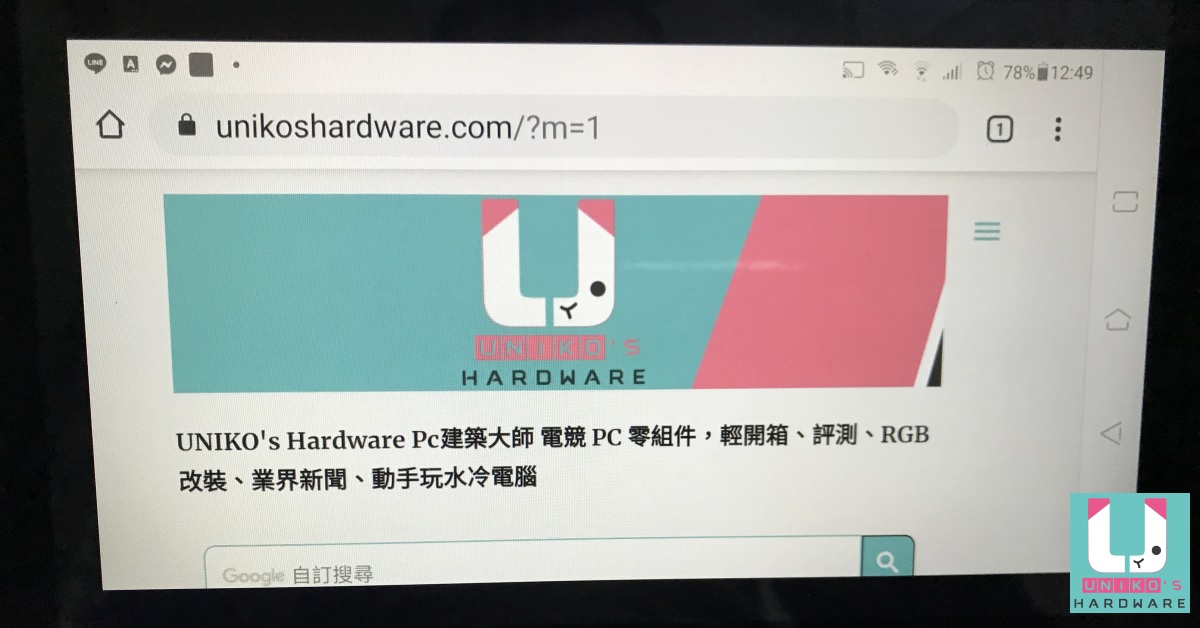
こんばんは、UNIKO's hardware です!
Windows 10 其實有不少實用的功能,無論是更好用的無線熱點分享還是夜間光線護眼設計,都是值得玩家從 Windows 7 升級上來的地方,隨著 Windows 7 支援即將到期,為了安全性與發揮新硬體的效能,UH 團隊推薦大家升級,今天筆者分享一個或許有些讀者還不知道的功能 - 螢幕投射。
把 Android 裝置投影到 Windows 主機螢幕
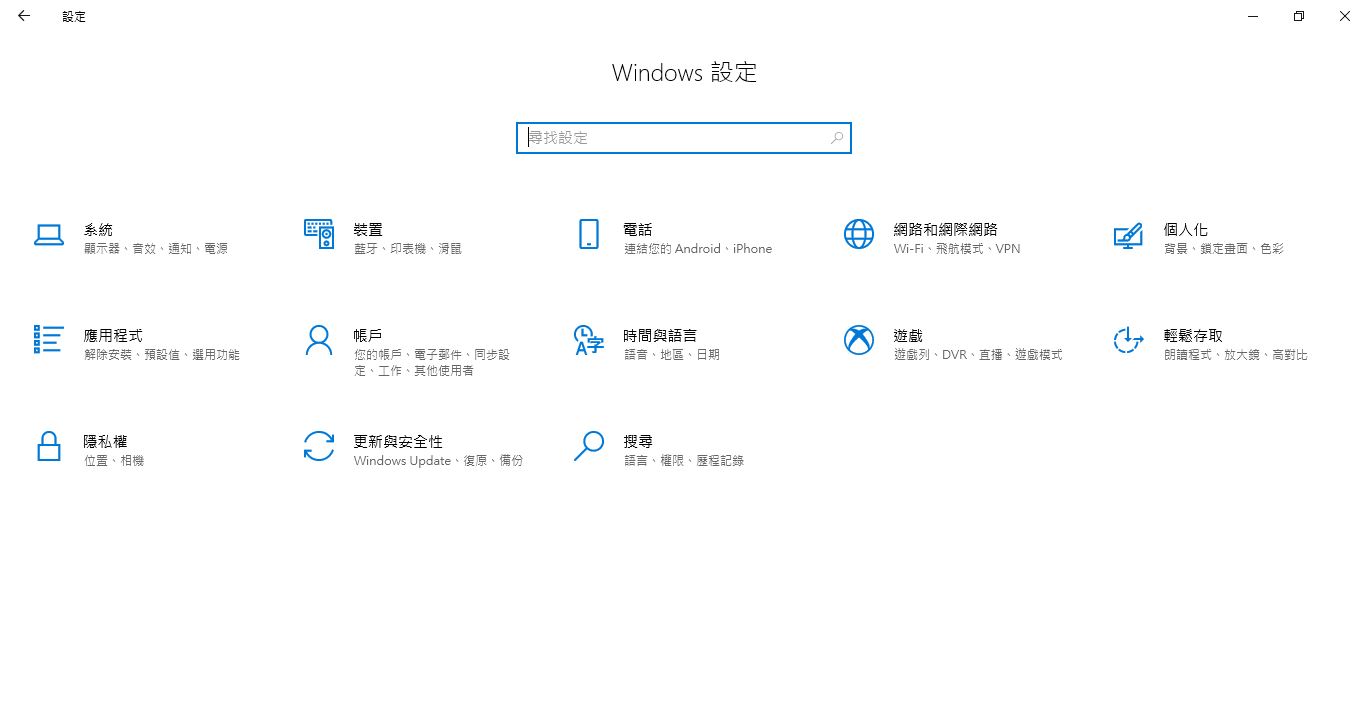
▲要使用此功能,電腦需要有內建或外接無線網路卡,然後開啟 Windows 設定,點選「系統」。
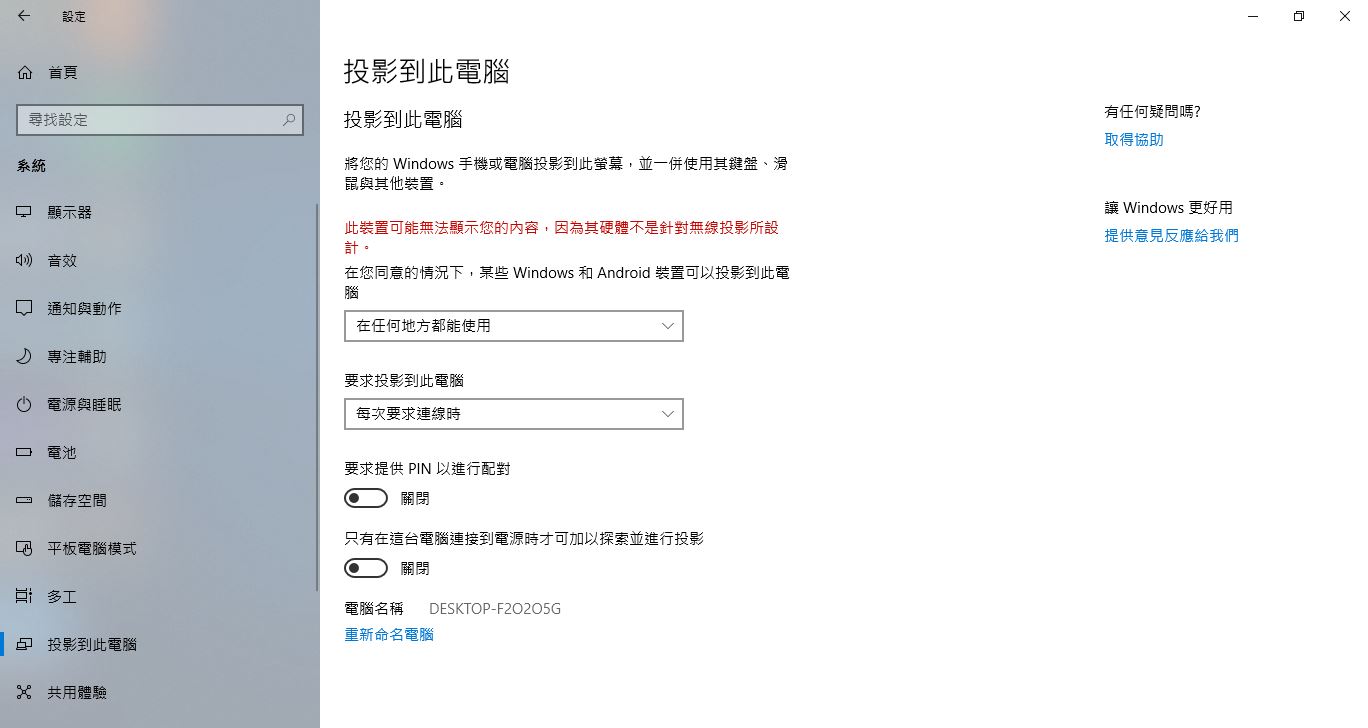
▲先點選左側的「投影到此電腦」,接著把中間畫面的「在您同意的情況下,某些 Windows 和 Android 裝置可以投影到此電腦」選項由一律關閉改成任何地方都能使用,「要求投影到此電腦」選項改為每次要求連線時,若要提升安全性,把要求提供 PIN 以進行配對功能開啟即可。要關閉此功能只要從任何地方都能使用改回一律關閉就好。
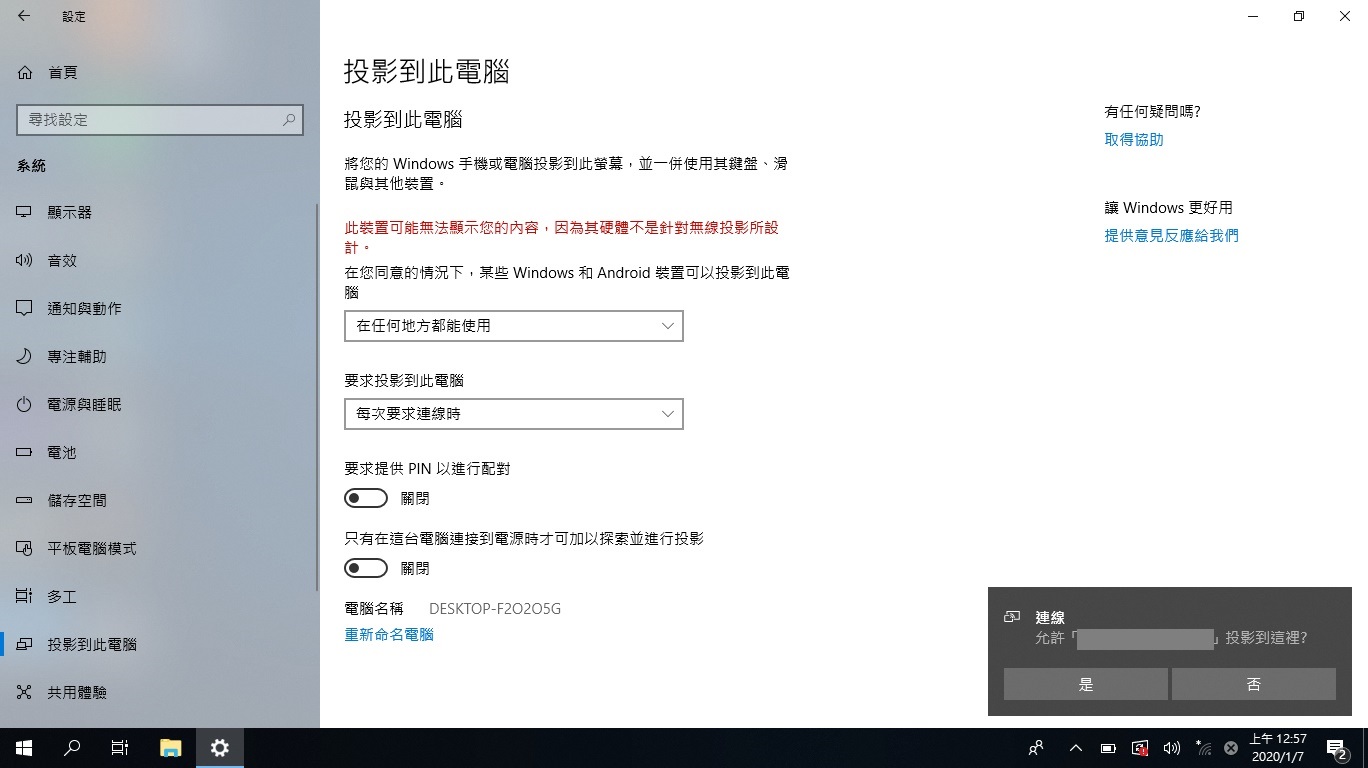
▲當 Android 裝置使用鏡像投射功能連線過來時,Windows 畫面右下角會出現通知訊息詢問,按是即表示允許。
那麼 iOS 裝置要怎麼投影到 Windows 上呢? 還記得筆者上次那篇「支援 YouTube 影片下載與轉檔及 AirPlay 鏡像輸出的免費影音撥放軟體 - 5KPlayer」嗎? 裡面就有提到喔,忘記的話趕快回去看。
喜歡我們的文章歡迎多多分享出去,記得天天都來 UH 網站看看,才不會錯過 U 質好文章喔。
DayKing












